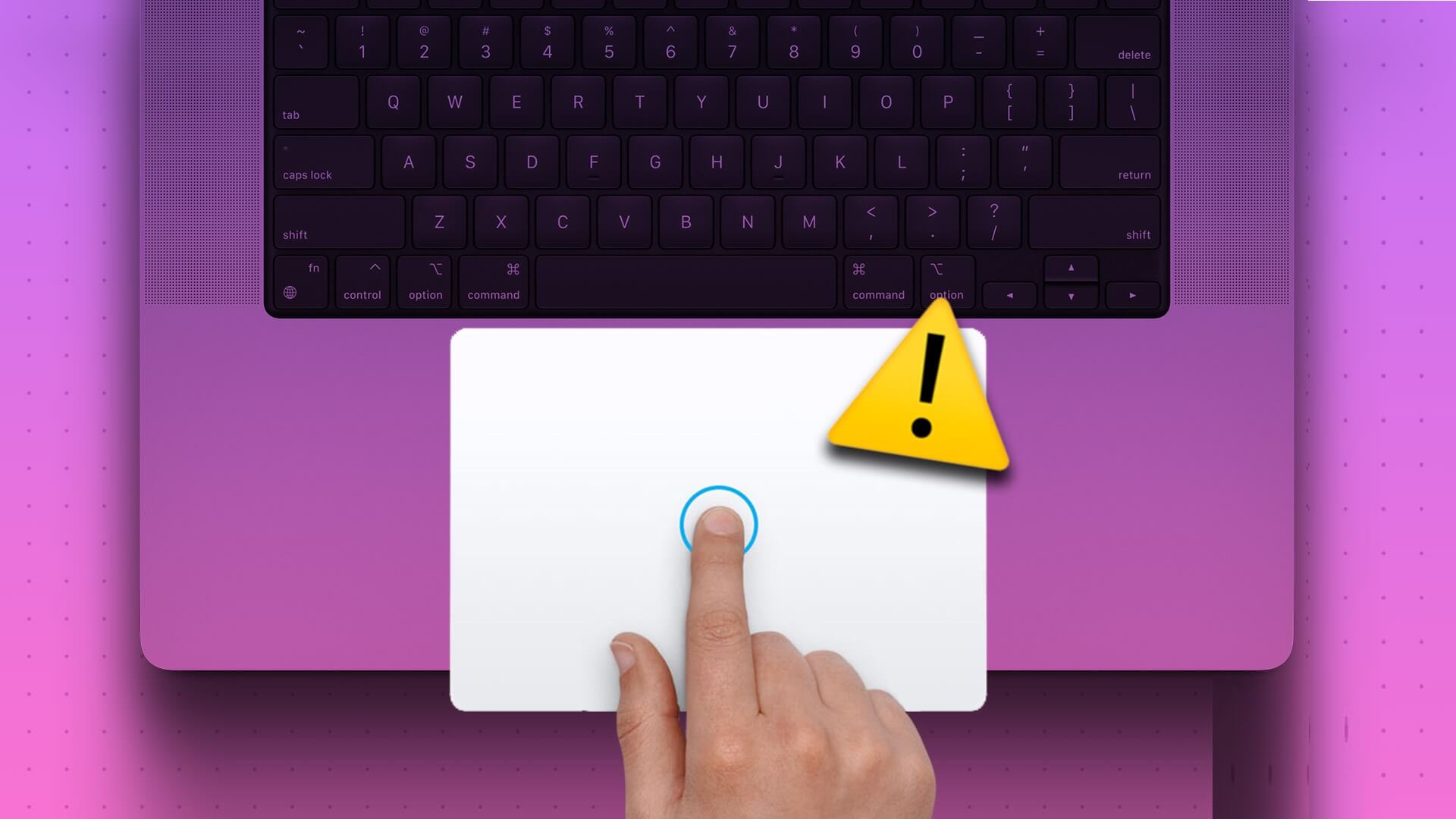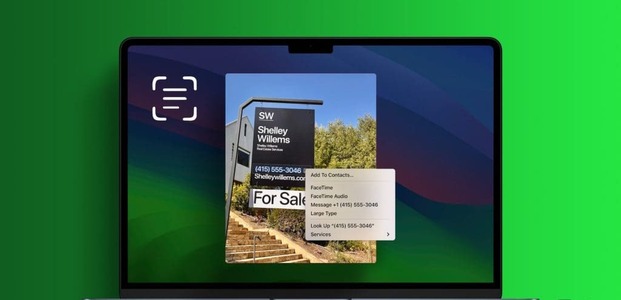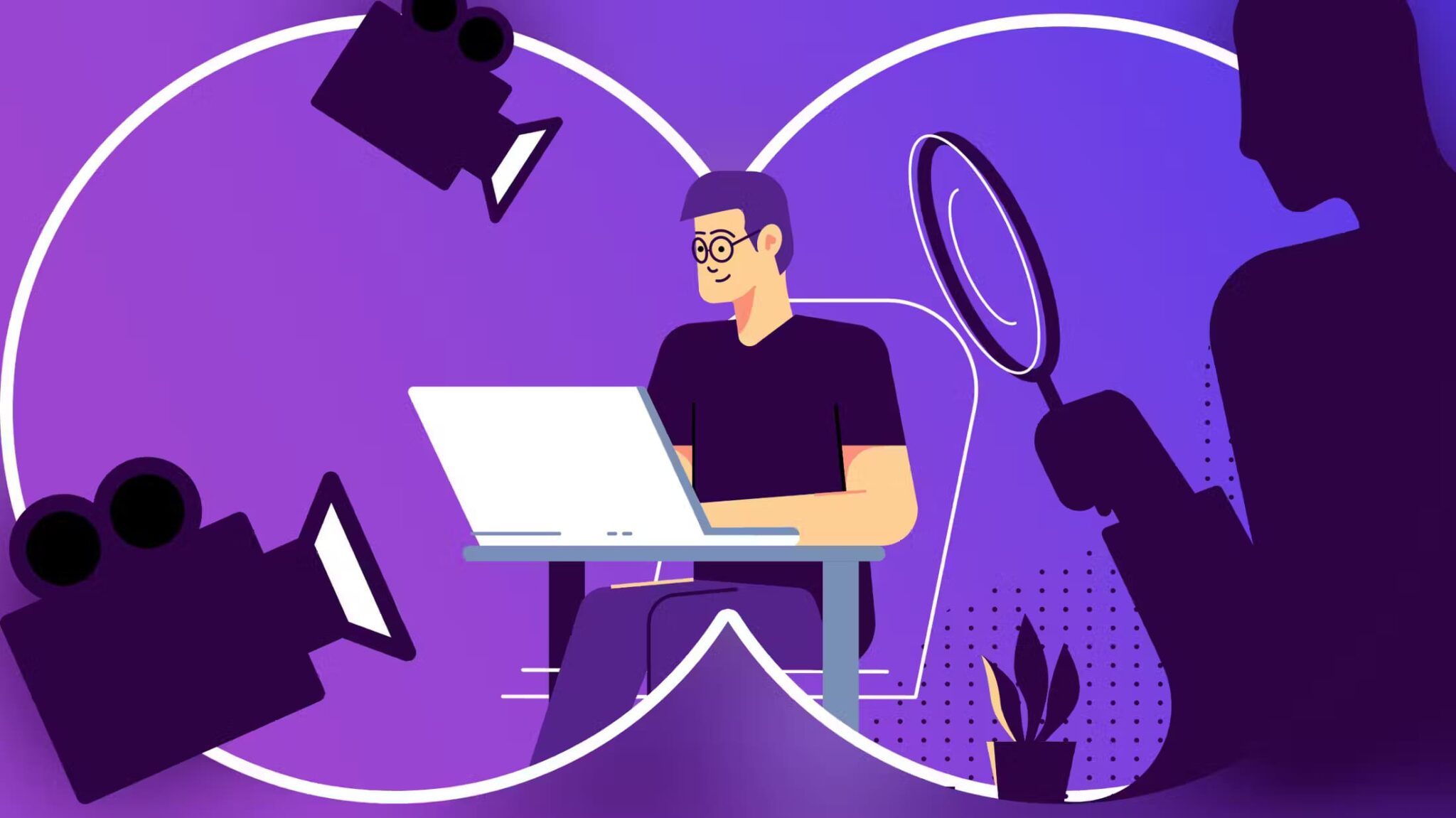Som for eksempel iPhone Din Mac, posisjonstjenester er avgjørende for din Mac. For nettsteder som Netflix og Amazon Prime Video, bruker nettleseren din stedstjenester for å vise innhold tilgjengelig for din region. Applikasjoner som f.eks Apple Maps Din nøyaktige plassering for å hjelpe deg med å beregne avstanden mellom stedene. Men noen ganger kan ikke brukere surfe på nettet og få tilgang til stedsbasert informasjon på Mac-en. Dette innlegget vil hjelpe deg med å finne løsninger for å fikse stedstjenester som ikke fungerer på Mac.

1. Sjekk om posisjonstjenester er aktivert på din MAC
For å løse dette problemet må du sjekke om posisjonstjenester allerede er aktivert på Mac-en. Mange innfødte og tredjepartsapper som Microsoft Teams og Slack bruker de nøyaktige posisjonsdataene dine. Hvis appene dine ikke kan bestemme din nåværende plassering, er dette det første stedet å fikse problemet.
Følg disse instruksjonene.
Trinn 1: Klikk på Kommando + mellomrom Å åpne Spotlight-søk , Og skriv Systemvalg , og trykk Komme tilbake.
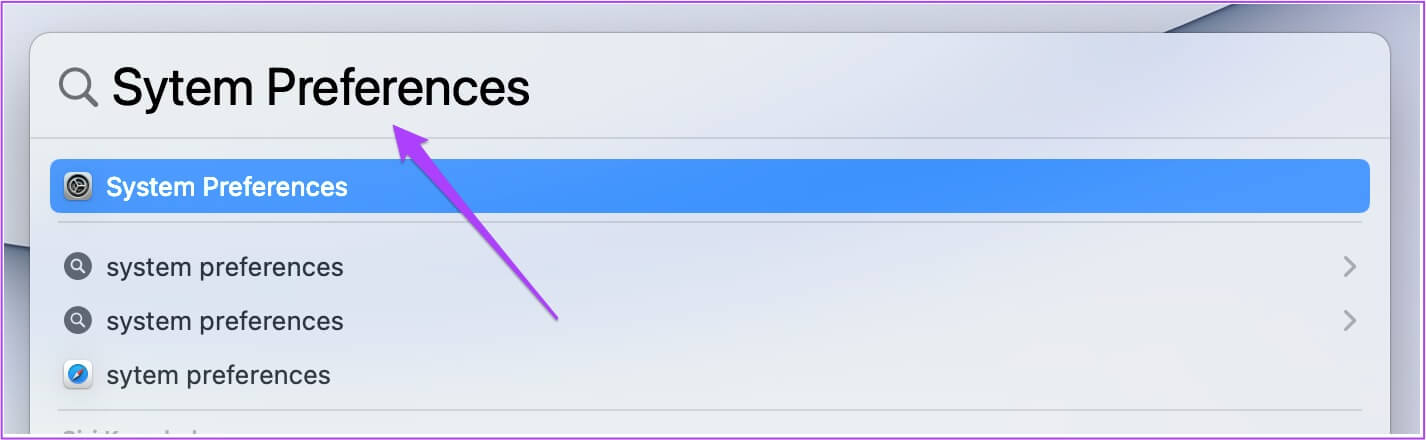
Trinn 2: Klikk Sikkerhet og personvern.
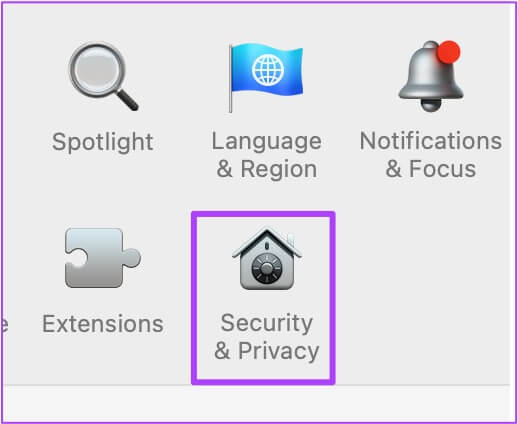
Steg 3: Klikk Låskode i nedre venstre hjørne.
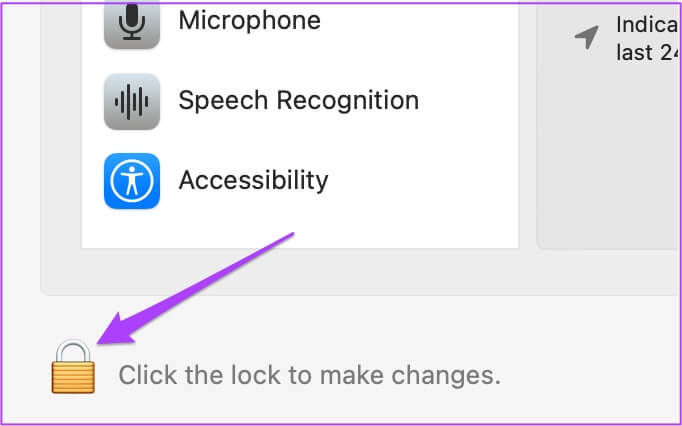
Trinn 4: Deleger handlingen din ved å bruke berøre ID أو اللمة المرور.
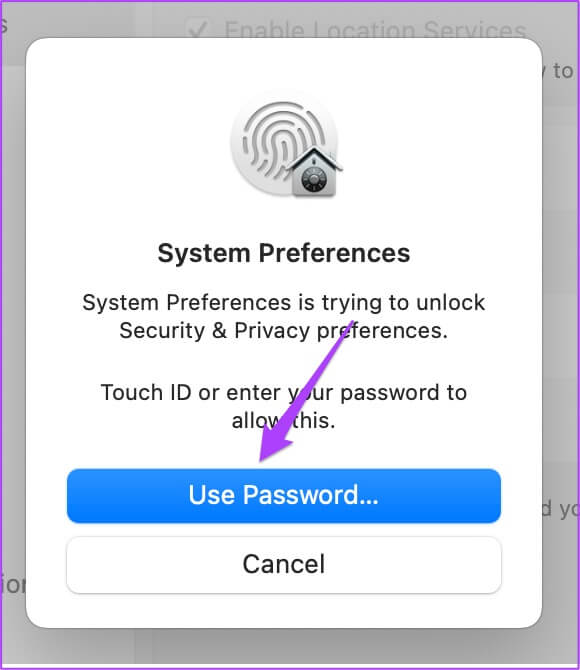
Trinn 5: Sjekk om den er aktivert Nettstedstjenester. Hvis ikke, merk av i boksen foran "Aktiver posisjonstjenester".
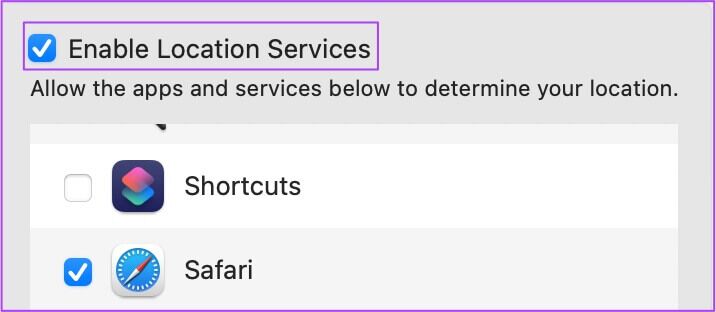
Steg 6: Etter å ha aktivert det, bla ned og klikk på Detaljer for å sjekke Systemtjenester.
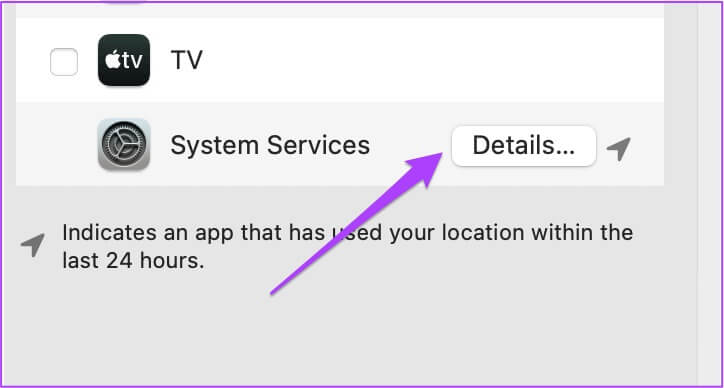
Aktiver stedsbaserte forslag for å la Mac-en motta Siri- og Safari-forslag.
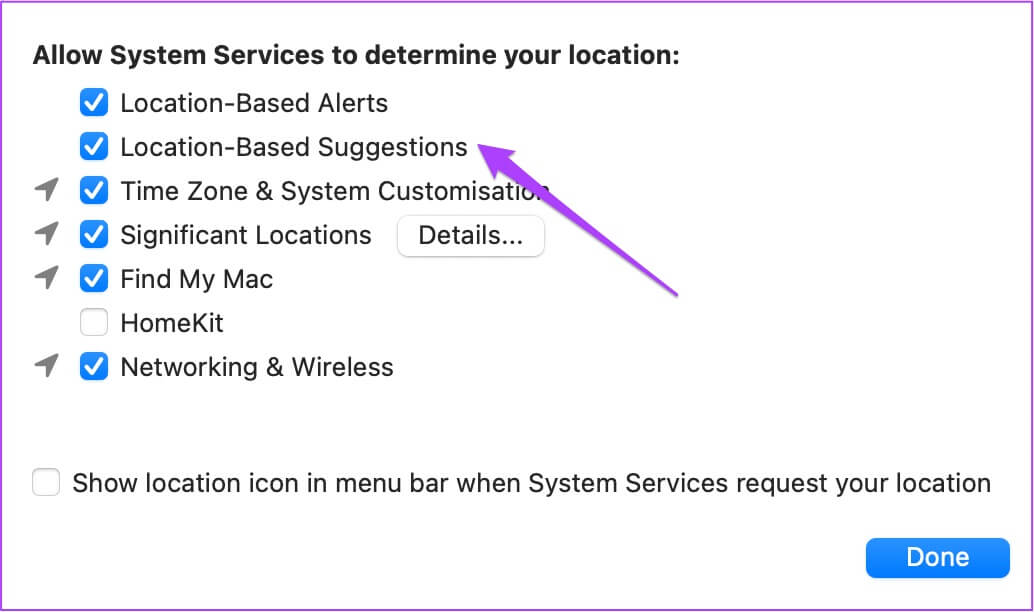
Du kan også aktivere viktige posisjoner for å la Mac-en identifisere viktige posisjoner. Du vil da motta forslag fra Apple Maps og Kalender-appen.
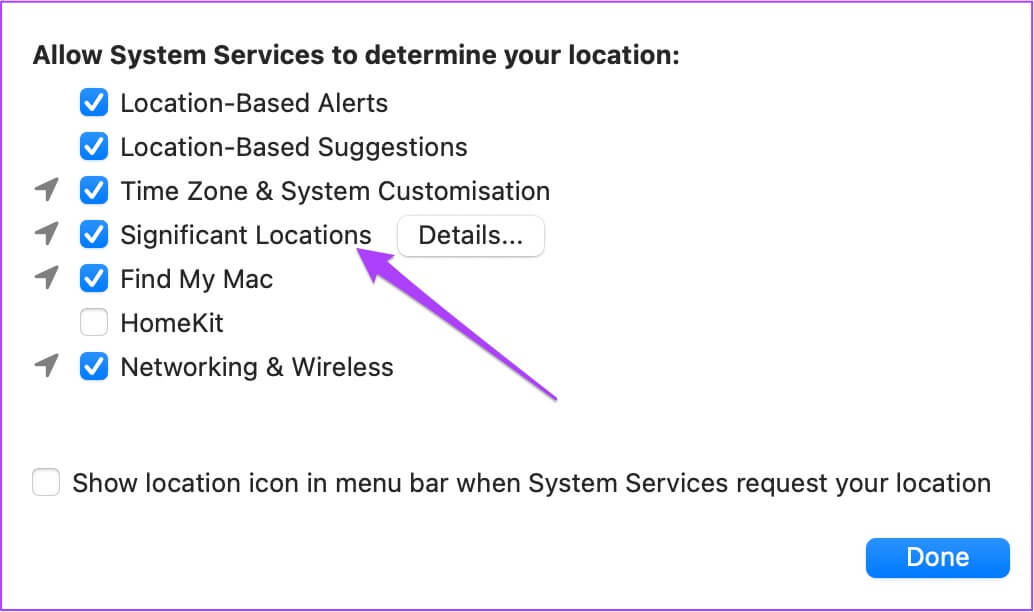
Trinn 7: Klikk Ferdig for å lagre endringene.
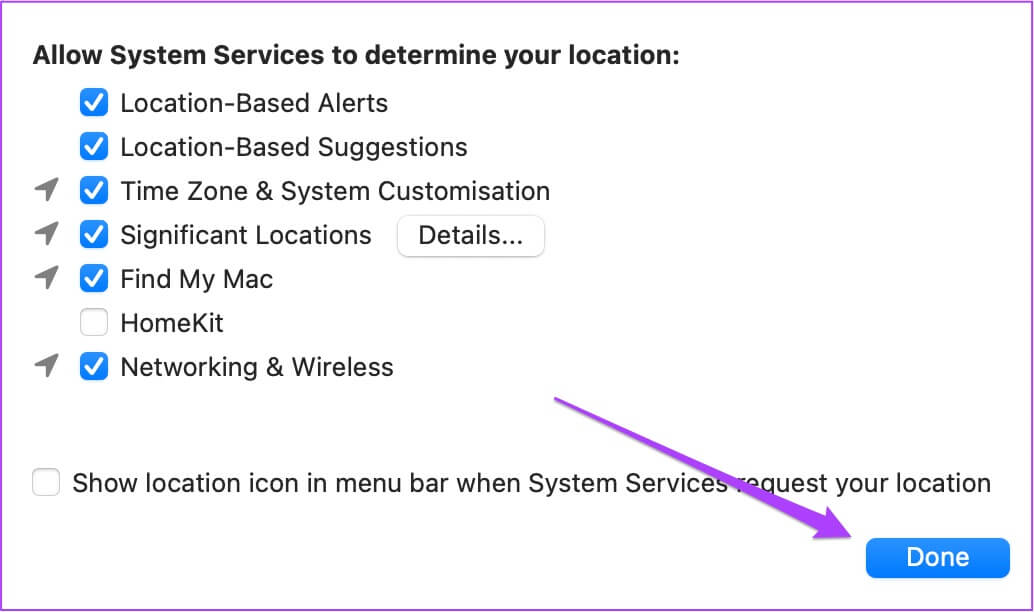
Trinn 8: Klikk på Lås opp-ikonet for å lagre endringer.
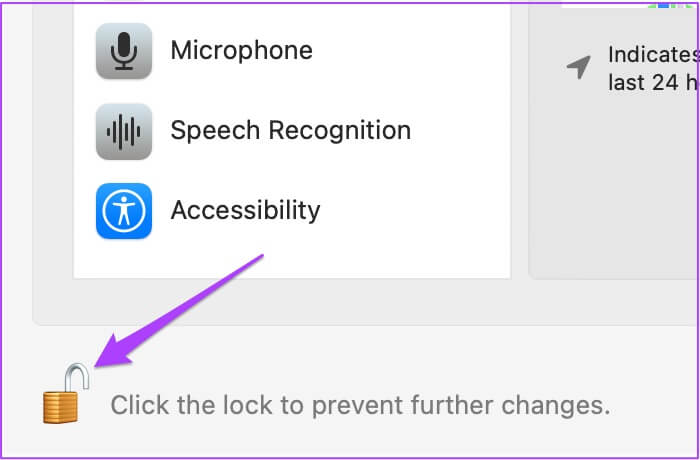
Etter å ha aktivert denne funksjonen, vil Mac-en nå få tilgang til posisjonen din fra Wi-Fi basert på IP-adressen din.
2. Aktiver plasseringstjenester for MAC-applikasjoner
Det neste du må sjekke er om du har aktivert plasseringstilgang for appene som er installert på Mac-en din. Det er tider når vi installerer en app og glemmer å tillate plasseringstilgang for appen. Dette er grunnen til at appen ikke kan hente informasjon eller tilgjengelig innhold avhengig av din region. Den viktigste applikasjonen som krever tilgang til posisjonen din er Finn meg , som er koblet til iCloud-kontoen din.
Følg disse trinnene for å aktivere posisjonstjenester for apper.
Trinn 1: Klikk på Kommando + mellomrom Å åpne Spotlight-søk , Og skriv Systemvalg , og trykk Komme tilbake. Alternativt kan du klikke Systemvalg-ikon på Brygge.
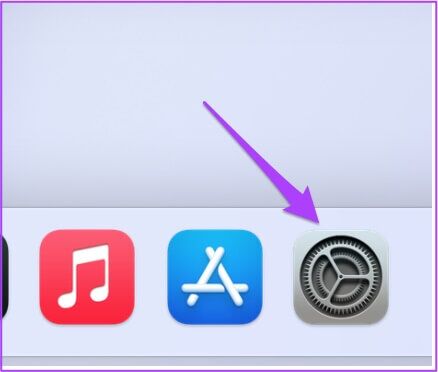
Trinn 2: Klikk Sikkerhet og personvern.
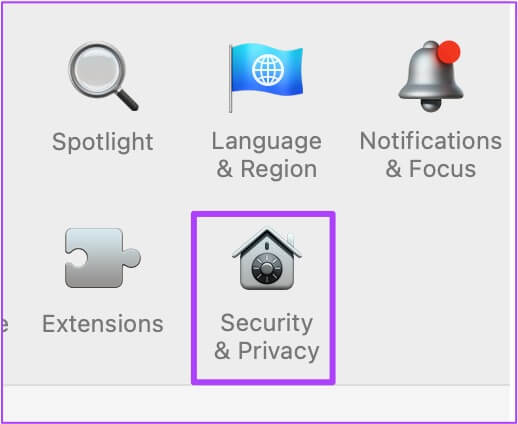
Steg 3: Klikk Låskode På bunnen.
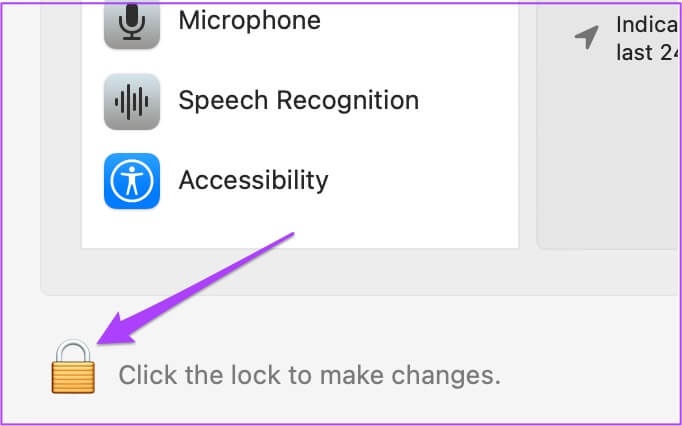
Trinn 4: Deleger handlingen din ved å bruke berøre ID أو اللمة المرور.
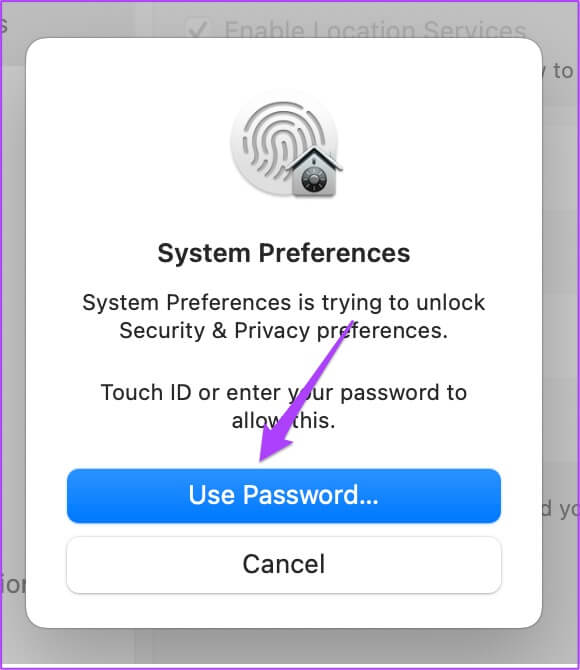
Trinn 5: Klikk på avmerkingsboksen ved siden av Programnavn som krever Nettstedstjenester.
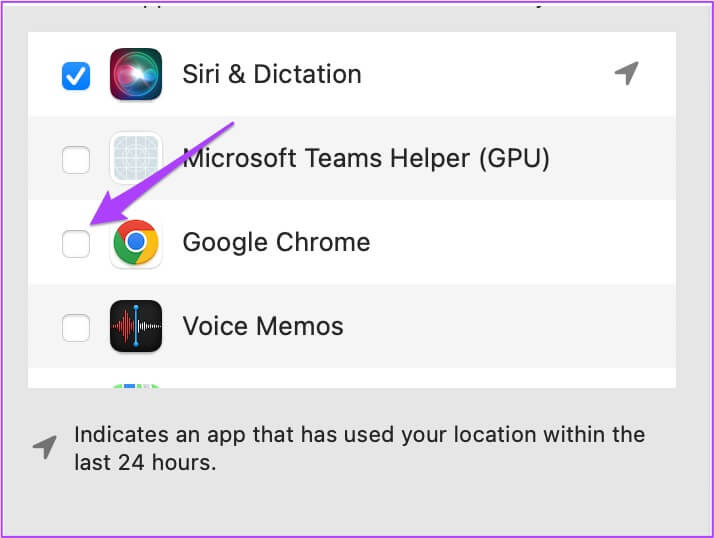
Steg 6: Klikk på ikonet حتح i nedre venstre hjørne for å lagre endringer.
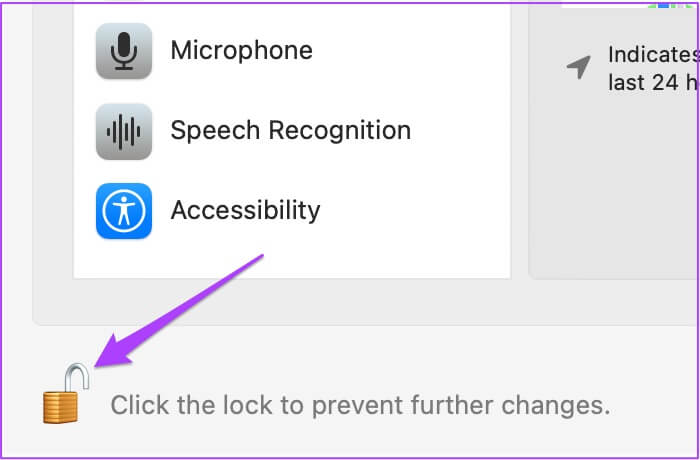
3. Sjekk MAC-ens dato- og klokkeslettinnstillinger
Du må sørge for at Mac-ens dato- og klokkeslettinnstillinger er innstillingene for din nåværende plassering. Først da vil appene dine fungere skikkelig og gi deg relevante forslag. Følg disse trinnene for å sjekke dato- og klokkeslettinnstillingene på Mac-en.
Trinn 1: Trykk på Launchpad-ikon på Brygge.
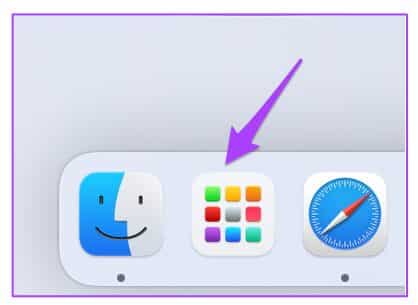
Trinn 2: Trykk på Systemvalg-ikon.
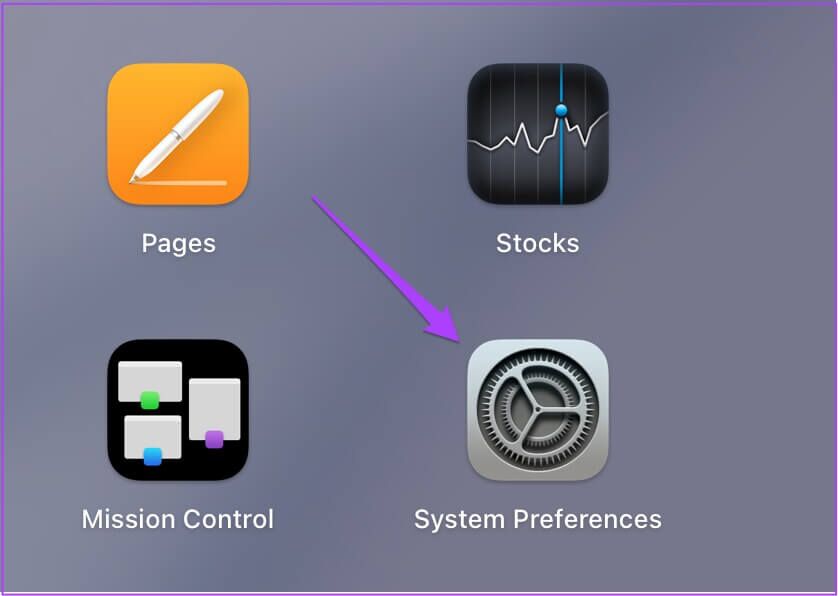
Steg 3: Klikk dato og tid.
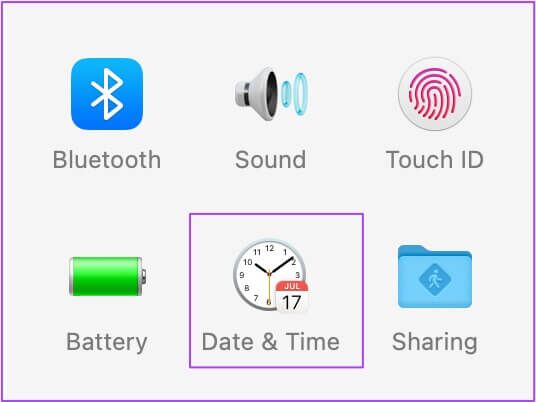
Trinn 4: på Dato- og tidsvindu , Klikk Låskode i nedre venstre hjørne for å få tilgang Funksjoner.
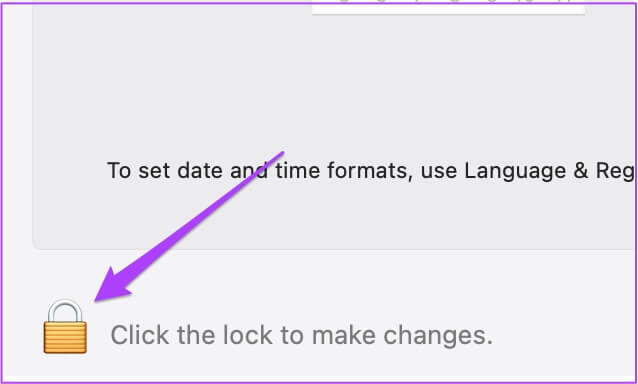
Trinn 5: Deleger handlingen din ved å bruke berøre ID أو اللمة المرور.
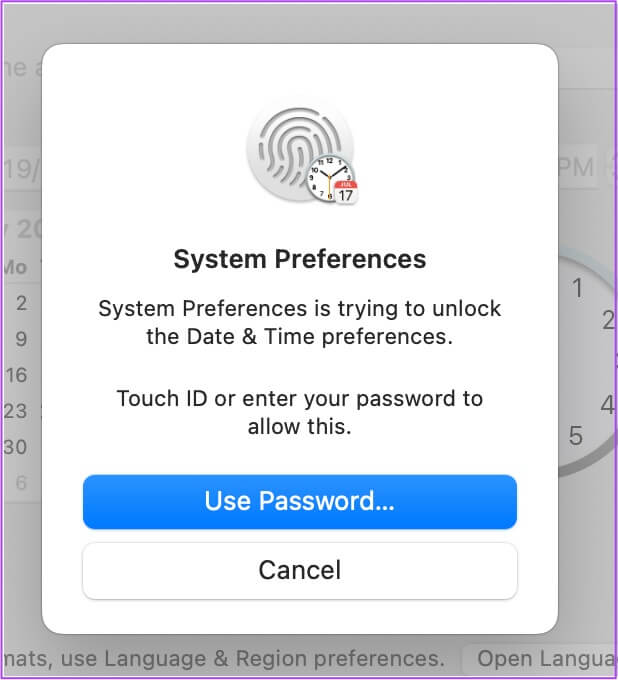
Steg 6: Klikk for å aktivere Still inn dato og klokkeslett automatisk.
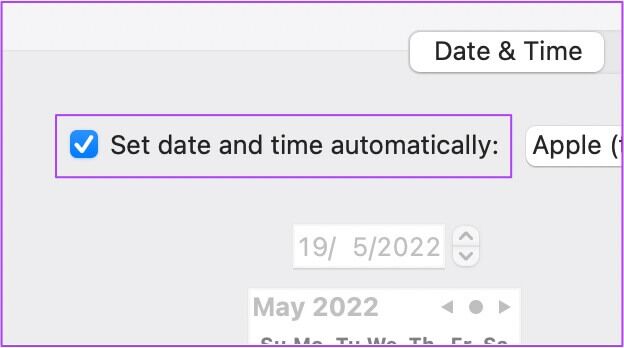
Trinn 7: Klikk deretter på Tidssone-fanen.
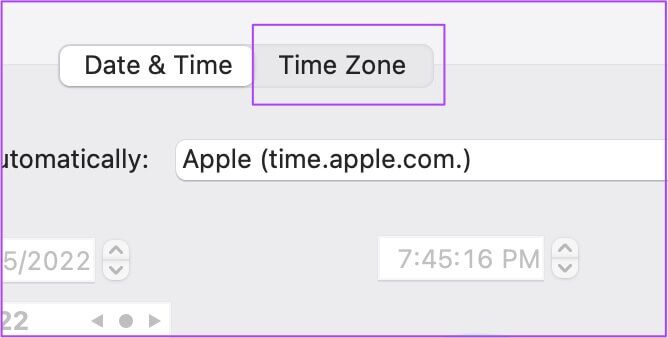
Trinn 8: Klikk Bestem tidssonen automatisk ved hjelp av nåværende plassering.
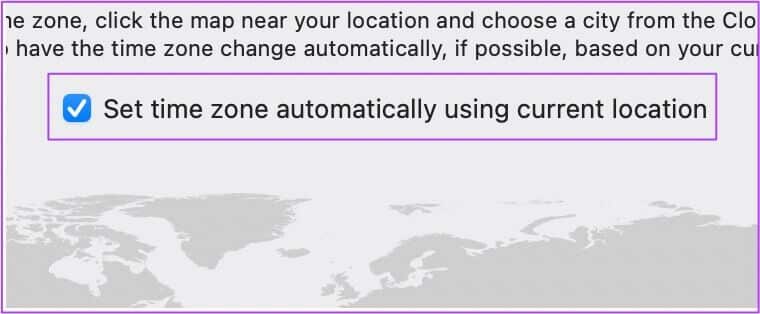
Steg 9: Klikk på Lås opp-ikonet for å lagre endringer.
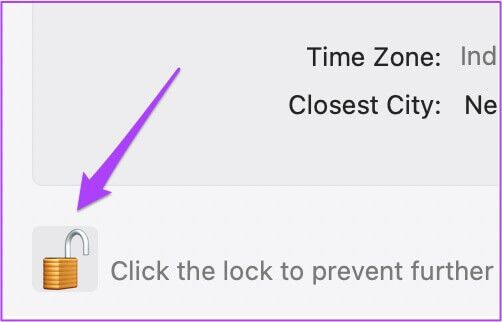
4. Start MAC-en på nytt
Etter å ha aktivert posisjonstjenester for apper og sett på dato- og klokkeslettinnstillingene, anbefaler vi at du starter Mac-en på nytt. Dette vil gi systemet en ny start etter å ha brukt innstillingene. Følg disse instruksjonene.
Trinn 1: Klikk Apple -ikon i øvre venstre hjørne.
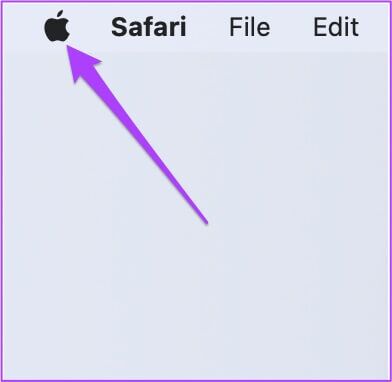
Trinn 2: Lokaliser Start på nytt.
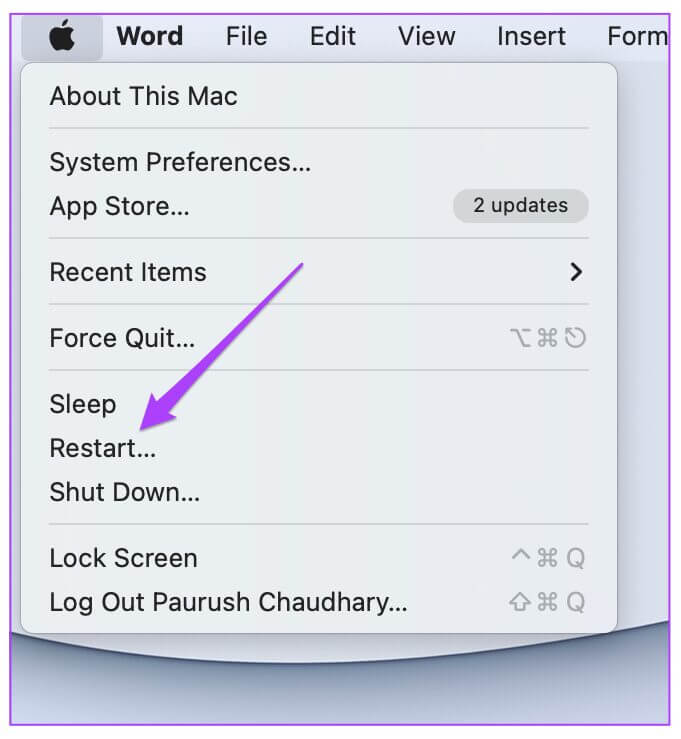
5. Se etter macOS-oppdatering
Hvis du fortsatt har problemer med posisjonstjenester på Mac-en din, er siste utvei å oppdatere macOS. Det er en mulighet for at en programvarefeil forårsaker dette problemet på systemet ditt. I tillegg bør du vurdere å oppdatere macOS-versjonen din, spesielt hvis du bruker en eldre modell.
Følg disse instruksjonene.
Trinn 1: Klikk Apple-logo i øvre venstre hjørne.
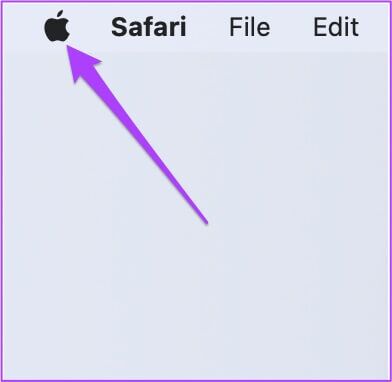
Trinn 2: Klikk Om denne Macen.
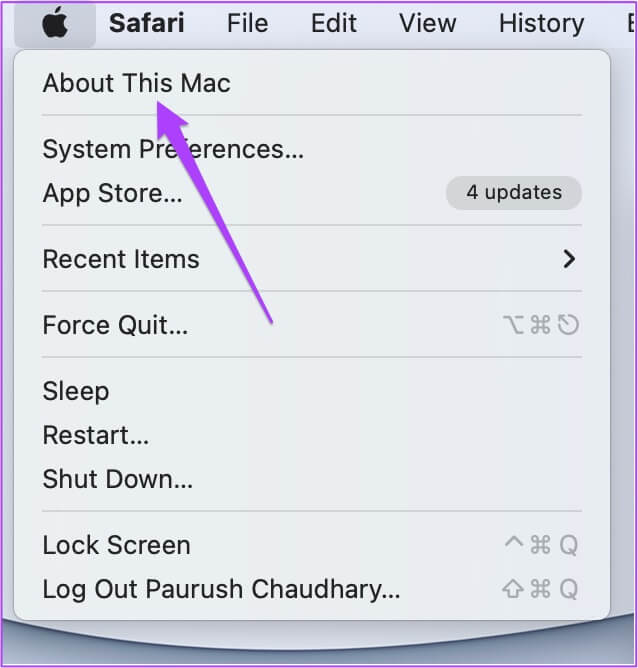
Steg 3: Trykk på Programvareoppdateringsknapp.
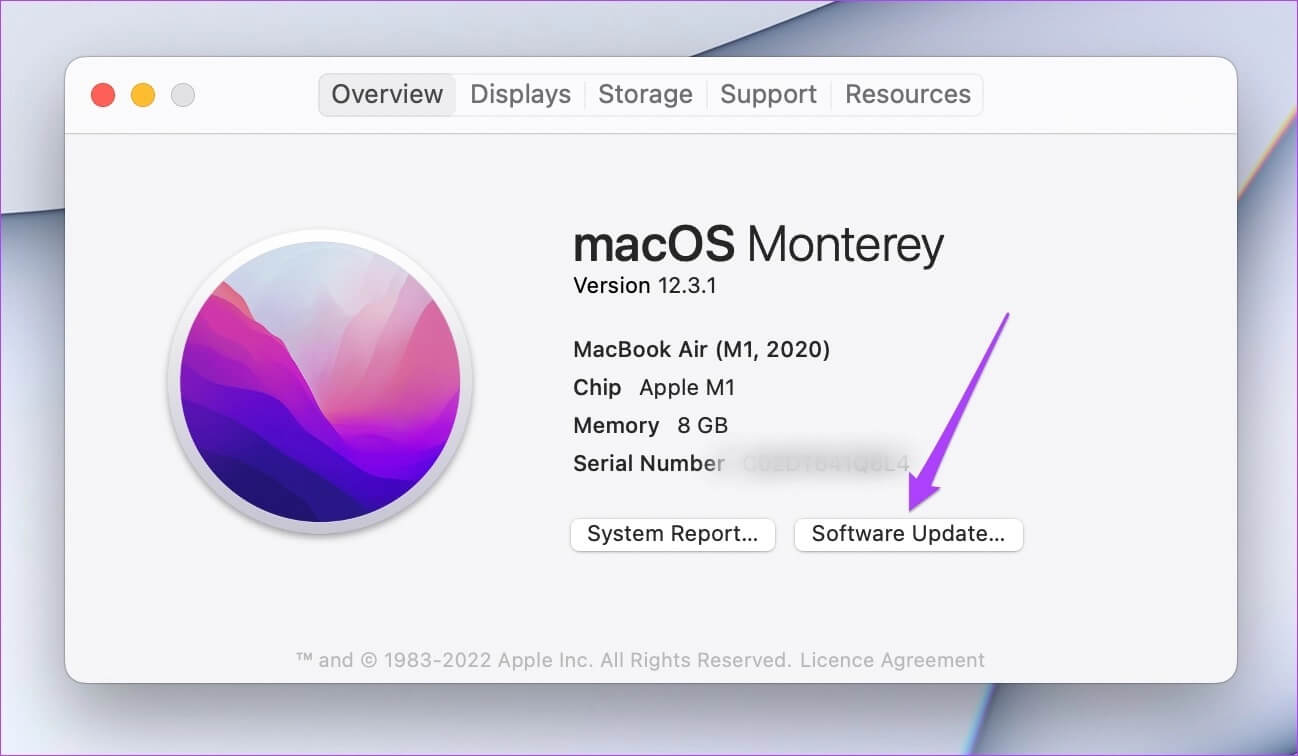
Hvis du ser en oppdatering tilgjengelig for Mac-en din, last ned og installer den. Deretter åpner du appene dine og kontrollerer om stedstjenester fungerer.
Løs problemer med plasseringstjeneste på MAC
Dette var noen av løsningene som vil hjelpe deg med å fikse posisjonstjenester som ikke fungerer på Mac. For å få tilgang til favorittinnholdet ditt på nettet eller bruke appene dine, er posisjonstjenester svært viktige for alle enheter. Enten du bruker Android, iPhone, iPad eller Mac, trenger du hjelp av lokaliseringstjenester for ulike behov som shopping, surfing på nettet, se filmer på Netflix og mer.